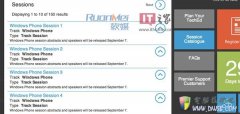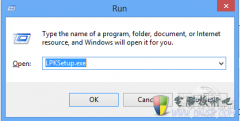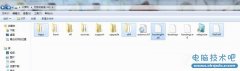非苹果专属!开启Win8.1免打扰模式教程
发布时间:2014-01-25 21:44:50作者:知识屋
大家会不会经常遇到这样的一种情况呢?在专心致志工作的时候,突然电脑跳出一个弹窗XX应用提醒你该干什么了?又或者安装完微软个更新后,总是要提醒你是时候要重启电脑了。如果你遇到这样的情况,下面的Windows 8.1或Windows RT 8.1的新功能可以帮到大家免去烦扰。
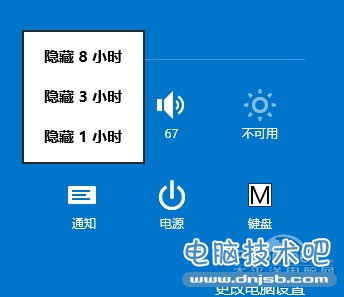
图1 开启Win8.1免打扰模式干掉烦人App通知
在Windows 8.1以及Windows RT 8.1中有一项全新的功能,英文名为:quiet hours,也就是调整APP通知的显示时间,在设置的静默时间内,用户将不会收到任何APP通知,下面小编分享下该功能启用的方法吧!
1.通过Win+C调出Charms超级按钮,或者Win+I打开设置面板,点击更改“电脑设置”;

图2
2.在“搜索和应用”中,选择“通知”,切换到“安静时段”中的调整通知的免打扰时间;
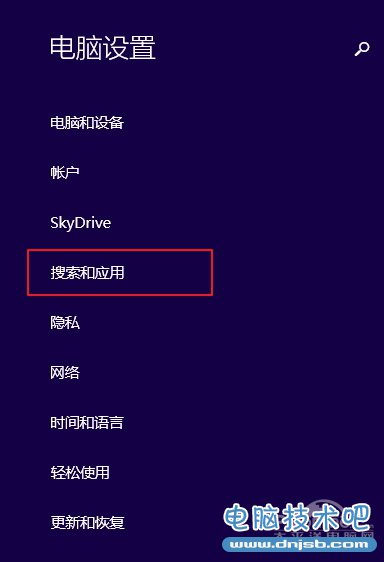
图3
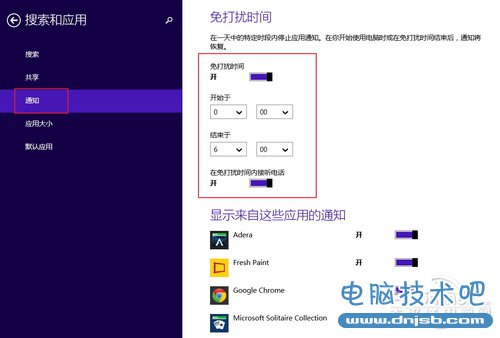
图4
3.同样在该面板的下方也可以选择那些APP应用可以在该时段不受免打扰模式的影响及时通知用户。
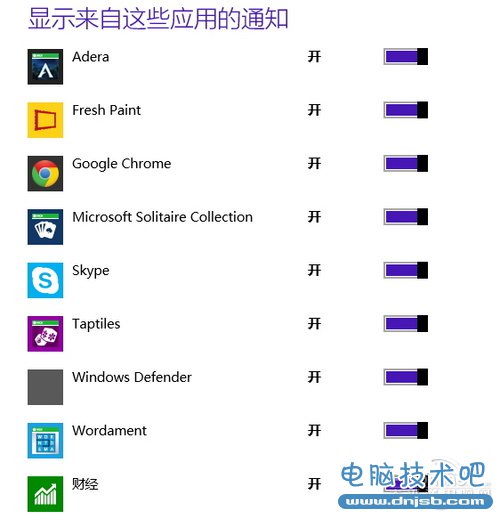
图5
知识阅读
软件推荐
更多 >-
1Win8专业版安装序列号密钥key
2012-08-10
-
2
[下载]Win8 Pro 专业版 RTM(32位&64位)泄露下载 (含简体中文
-
3
Windows8 各版本区别详解【核心版、Pro专业版、Enterprise企业版
-
4
98元购买Windows8 专业版 谁都可以买到!
-
5
【MSDN官方原版】Windows Embedded 8.1 简体中文/繁体中文/正体
-
6
win8 宽带连接 错误651问题
-
7
Win8 RTM 32/64位专业版ISO镜像BT下载
-
8
Win8+Win8.1 MSDN官方版下载【简体中文+繁体中文+英文】
-
9
Windows8怎么修改桌面壁纸?
-
10
Win8消费者预览中文版安装密钥/激活码发布!